Comme nous savons que PHP est la partie la plus importante de LAMP applications (WordPress, Joomla, Drupal &Media wiki, etc.). Aujourd'hui, la plupart de ces applications nécessitent PHP 7 pour leur installation et configuration. Le principal avantage de PHP 7.x est qu'il chargera votre application Web plus rapidement et consommera moins de ressources du serveur comme le CPU et la RAM.
Par défaut, PHP 5.4 est disponible dans les dépôts yum CentOS 7 et RHEL 7. Dans cet article, nous allons vous montrer comment installer la dernière version de PHP sur les serveurs CentOS 7 et RHEL 7.
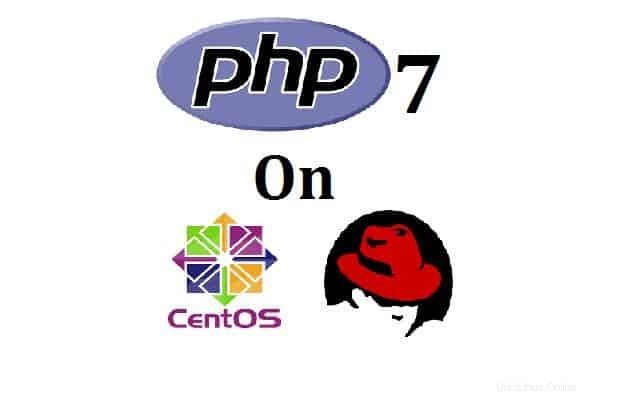
Étapes d'installation de PHP 7.1, 7.2, 7.3 et 7.4 sur le serveur CentOS 7
1) Installez yum-utils et activez le référentiel EPEL
Connectez-vous à votre serveur et utilisez la commande yum ci-dessous pour installer yum-utils &activer epel référentiel
[[email protected] ~]# yum install epel-release yum-utils -y
2) Téléchargez et installez remirepo à l'aide de la commande yum
[[email protected] ~]# yum install http://rpms.remirepo.net/enterprise/remi-release-7.rpm
3) En fonction de vos besoins, configurez le référentiel PHP 7.x
Pour configurer le référentiel PHP 7.1, utilisez la commande ci-dessous,
[[email protected] ~]# yum-config-manager --enable remi-php71
Pour configurer le référentiel PHP 7.2, utilisez la commande ci-dessous,
[[email protected] ~]# yum-config-manager --enable remi-php72
Pour configurer le référentiel PHP 7.3, utilisez la commande ci-dessous
[[email protected] ~]# yum-config-manager --enable remi-php73
Pour configurer le référentiel PHP 7.4, utilisez la commande ci-dessous
[[email protected] ~]# yum-config-manager --enable remi-php74
4) Installez PHP 7.4 avec les dépendances.
Dans ce tutoriel, j'installerai la dernière version de PHP 7.4 avec ses modules, Exécuter sous la commande yum
[[email protected] ~]# yum install php php-common php-opcache php-mcrypt php-cli php-gd php-curl php-mysql -y
Remarque : Pour rechercher tous les modules PHP, utilisez la commande ci-dessous :
[[email protected] ~]# yum search php | more
5) Vérifiez la version de PHP
Une fois PHP et ses dépendances installés à l'étape 4), utilisez la commande ci-dessous pour vérifier la version de PHP installée,
[[email protected] ~]# php -v
PHP 7.4.4 (cli) (built: Mar 17 2020 10:40:21) ( NTS )
Copyright (c) The PHP Group
Zend Engine v3.4.0, Copyright (c) Zend Technologies
with Zend OPcache v7.4.4, Copyright (c), by Zend Technologies
[[email protected] ~]# Étapes d'installation de PHP 7.x sur le serveur RHEL 7
1) Activez EPEL, le référentiel facultatif du serveur RHEL 7 et installez remirepo rpm
Connectez-vous à votre serveur RHEL 7 et exécutez les commandes ci-dessous l'une après l'autre pour activer le référentiel EPEL, installer remirepo et activer le référentiel facultatif du serveur RHEL 7
[[email protected] ~]# rpm -Uvh https://dl.fedoraproject.org/pub/epel/epel-release-latest-7.noarch.rpm [[email protected] ~]# wget http://rpms.remirepo.net/enterprise/remi-release-7.rpm [[email protected] ~]# rpm -Uvh remi-release-7.rpm epel-release-latest-7.noarch.rpm [[email protected] ~]# subscription-manager repos --enable=rhel-7-server-optional-rpms
2) Configurer le référentiel PHP 7.x
[[email protected] ~]# yum install yum-utils [[email protected] ~]# yum-config-manager --enable remi-php74
3) Installez PHP 7.4 et ses dépendances
[[email protected] ~]# yum install php php-common php-opcache php-mcrypt php-cli php-gd php-curl php-mysql -y
4) Vérifier la version PHP
[[email protected] ~]# php -v
Vérification des pages de test PHP 7
Je suppose qu'Apache Web Server est installé sur votre système, démarrez son service en utilisant la commande systemctl ci-dessous
[[email protected] ~]# systemctl start httpd [[email protected] ~]#
Créez maintenant un info.php fichier sous /var/www/html avec le contenu suivant,
[[email protected] ~]# cd /var/www/html/ [[email protected] html]# vi info.php <?php phpinfo(); ?>
Ouvrez le navigateur Web et tapez l'ip de votre serveur suivi de info.php,
http://Server-IP-Address/info.php
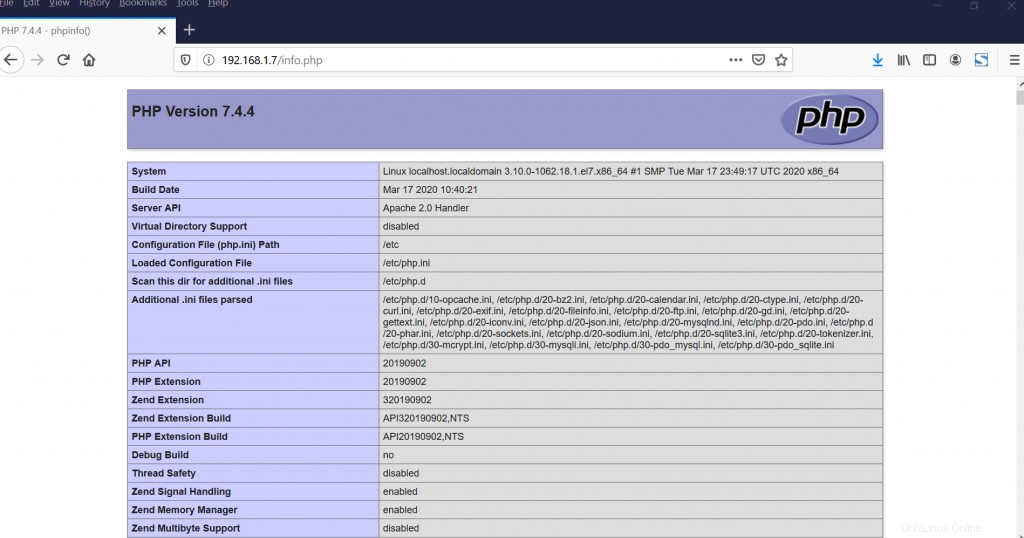
Cela confirme que vous avez installé avec succès PHP 7.4 sur votre système. C'est tout de cet article, s'il vous plaît partagez vos commentaires et commentaires.
Lire aussi :Comment installer PHP 7.4 sur CentOS 8 / RHEL 8